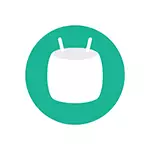
मलाई याद छ कि एक साधारण प्रयोगकर्ताको लागि एन्ड्रोइड 6 इन्टरफेस परिवर्तन भएको छैन, र केही नयाँ सुविधाहरूले देख्न सक्दैन। तर तिनीहरू छन् र उच्च सम्भावनाको साथ तिनीहरू तपाईंलाई चासो दिन सक्दछन्, किनकि उनीहरूले तपाईंलाई केहि चीजहरू अधिक सुविधाजनक बनाउन अनुमति दिन्छन्।
निर्मित - फाईल प्रबन्धक
नयाँ एन्ड्रोइडमा निर्मित फाईल प्रबन्धक देखा पर्यो, अन्तमा निर्मित व्यवस्था प्रबन्धकहरूको बारेमा धेरै उत्पादकहरूको लागि, र यसैले एक नमिल्दोजुल्दो हुन सक्छ)।
फाईल प्रबन्धक खोल्नको लागि सेटिंग्स (शीर्षमा सूचना क्षेत्रको लागि तान्न, फेरि, र गियर प्रतिमा क्लिक गर्दै), र तलको, खुला चयन गर्नुहोस्।
फोन प्रणाली वा ट्याब्लेट फाइलको सामग्रीहरू खोलिने छ: तपाईं फोल्डरहरू र उनीहरूका सामग्रीहरू हेर्न सक्नुहुनेछ, फाइलहरू र अन्य स्थानमा थप्नुहोस्, चयनित फाइल साझा गर्नुहोस् (थिच्नुहोस्)। यो भन्न असम्भव छ कि इम्बेडेड गरिएको फाईल प्रबन्धकको काम प्रभावशाली छ, तर यसको उपस्थिति राम्रो छ।
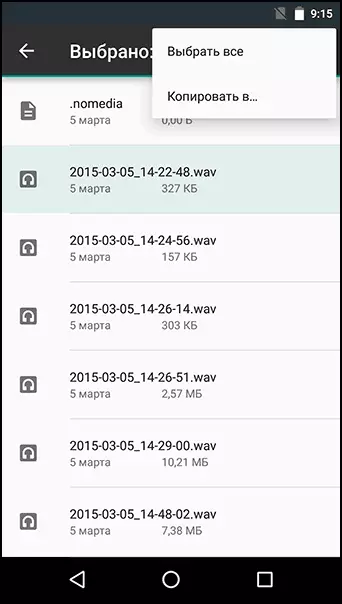
प्रणाली UI Tuner
यो सुविधा पूर्वनिर्धारित द्वारा लुकेको छ, तर धेरै रोचक। प्रणाली यूआई ट्यूनरको साथ, तपाईं द्रुत पहुँच प्यानलमा कुन आइकनहरू प्रदर्शित गरिनु पर्छ, जुन तपाईंले स्क्रिनको शीर्षमा दुई पटक तान्न सक्नुहुन्छ, साथै सूचना क्षेत्र आईकनहरू।
प्रणाली UI ट्यूनर सक्षम गर्न, द्रुत पहुँच आइकन आईमान क्षेत्रमा जानुहोस्, र केहि सेकेन्डको लागि गियर आइकन थिच्नुहोस्। तपाईंले यसलाई छोड्नु भएपछि, सेटिंग्स एक सन्देशको साथ खुला हुनेछ जुन प्रणाली UI Tuner प्रकार्य परिवर्तन गरिएको छ (समान आइटम धेरै तलको मेनूमा देखा पर्दछ)।
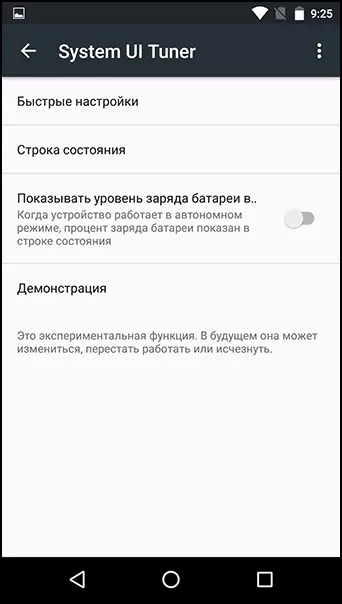
अब तपाईं निम्न चीजहरूको कन्फिगर गर्न सक्नुहुन्छ:
- प्रकार्यहरूमा द्रुत पहुँच बटनको सूची।
- अधिसूचना क्षेत्रमा आईकनको प्रदर्शन सक्षम गर्नुहोस् र असक्षम गर्नुहोस्।
- सूचना क्षेत्रमा ब्याट्री स्तरको प्रदर्शन सक्षम गर्नुहोस्।

यहाँ पनि एन्ड्रोइड डेमो मोड 6 लाई समावेश गर्ने सम्भावना यहाँ छ, जसले सूचना क्षेत्रबाट सबै आइकनहरू हटाउँछ, र केवल एक गैर-वास्तविक समय, पूर्ण wi-fi signalse र पूर्ण ब्याट्री चार्ज गर्दछ।
अनुप्रयोगहरूको लागि व्यक्तिगत अनुमतिहरू
प्रत्येक अनुप्रयोगको लागि, तपाईं अब व्यक्तिगत अनुमतिहरू सेट गर्न सक्नुहुनेछ। त्यो हो, यदि केही एन्ड्रोइड अनुप्रयोग एसएमएस गर्न आवश्यक छ भने, यो पहुँच असक्षम गर्न सकिन्छ (तथापि, यो बुझ्नु पर्छ कि अनुप्रयोगले आवेदन रोक्दछ)।
यो गर्नका लागि, सेटिंग्स जानुहोस् - अनुप्रयोगहरू, रुचिको अनुप्रयोग प्रयोग गर्नुहोस् र "अनुमतिहरू" क्लिक गर्नुहोस्, त्यसो भए तपाईंले आवेदन दिन चाहनुहुने छैन भनेर तिनीहरूलाई बिच्छेदन गर्नुहोस्।

खैर, अनुप्रयोग सेटिंग्समा, तपाईं यसको लागि सूचनाहरू असक्षम गर्न सक्नुहुन्छ (र केहि बिभिन्न खेलहरूबाट अपाजिलो सूचनाहरूबाट पीडित छन्)।
पासवर्डको लागि स्मार्ट लक
एन्ड्रोइड 6 देखा पर्यो र पूर्वनिर्धारित गुगल खातामा स्वचालित पासवर्ड बचत प्रकार्य हो (केवल ब्राउजरबाट होइन, अनुप्रयोगहरूबाट पनि)। कसैको लागि, समारोह सुविधाजनक हुन सक्छ (अन्तमा, केवल तपाईंको सबै पासवर्डहरूमा पहुँच प्राप्त गर्न सकिन्छ केवल गुगल खाता प्रयोग गरेर प्राप्त गर्न सकिन्छ, I.E. यो पासवर्ड प्रबन्धक हो)। र कसैले पार्नोनिया आक्रमणको कारण गर्न सक्छ - यस मामलामा, समाज असक्षम गर्न सकिन्छ।
बन्द गर्न, गुगल सेटिंग्स आईटममा जानुहोस्, र त्यसपछि, "सेवाहरू" सेक्सनमा, "पासवर्डहरूको लागि" स्मार्ट लक "चयन गर्नुहोस्। यहाँ तपाइँ पहिले नै बचत पासवर्डहरू हेर्न सक्नुहुन्छ, समाजहरू असक्षम गर्नुहोस्, साथै बचत पासवर्डहरू प्रयोग गरेर स्वचालित इनपुट अक्षम गर्नुहोस्।

"गडबड नहुनुहोस्" मोडको लागि नियमहरू सेट गर्दै
फोनको मौन मोड एन्ड्रोडिड 5 मा देखा पर्यो, र चौथो संस्करणमा यसको विकास भयो। अब, जब तपाईं "गडबड नहुनुहोस्" कार्य गर्न सक्नुहुनेछ, तपाईं मोडको समय सेट गर्न सक्नुहुनेछ, यसले कसरी काम गर्दछ र वैकल्पिक रूपमा, तपाईं यसको अपरेशनको लागि नियमहरू सेट गर्न सक्नुहुन्छ।
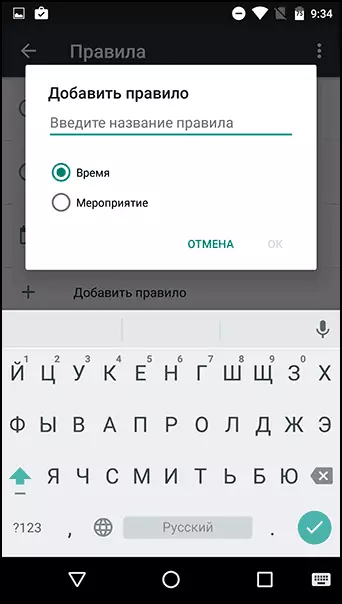
नियमहरूमा, तपाईं स्वचालित रूपमा ध्वनि बिना मोडमा बदल्न समय सेट गर्न सक्नुहुनेछ (उदाहरणका लागि, रातमा) वा "निराश" मोडमा सेट गर्नुहोस् (तपाईं एक विशिष्ट क्यालेन्डर रोज्न सक्नुहुन्छ)।
पूर्वनिर्धारित अनुप्रयोगहरूको स्थापना
एन्ड्रोइड मार्शमेलो, सबै पुरानो तरिकाहरू केहि चीज खोल्नको लागि पूर्वनिर्धारित द्वारा अनुप्रयोगहरू असाइन गर्न संरक्षित छन्, र यस्तै समयमा यसको लागि यो देखा पर्यो।
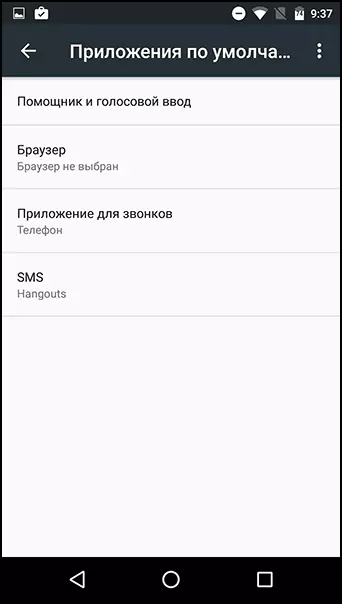
यदि तपाईं सेटिंग्स प्रविष्ट गर्नुहुन्छ - अनुप्रयोगहरू, र त्यसपछि गियर प्रतिमा थिच्नुहोस् र "पूर्वनिर्धारित अनुप्रयोगहरू" चयन गर्नुहोस्, तपाईंले देख्नुहुनेछ के देख्नुहुनेछ।
अब ट्यापमा।
अर्को सुविधा एन्ड्रोइड 6 मा घोषणा गरियो - अब ट्यापमा। यसको सार यस्तो तथ्यलाई कम गरिएको छ कि यदि कुनै अनुप्रयोगमा यदि यदि कुनै अनुप्रयोगमा, होम बटन थिच्नुहोस् र सक्रिय अनुप्रयोग विन्डोसँग सम्बन्धित प्रोम्प्टहरू खोल्नेछन्।दुर्भाग्यवस, म समारोह प्रयास गर्न असफल भएँ - यसले काम गर्दैन। म अनुमान लगाएको छु कि रसियाको अघि प्रकार्यले अहिलेसम्म पुग्दैन (हुनसक्छ कारण र केहि अरू केहि)।
थप जानकारी
एन्ड्रोइड प्रकार्य एन्ड्रोइड in मा प्रयोगात्मक कार्य देखा पर्ने जानकारी पनि भुक्तान गरिएको छ, जसले तपाईंलाई एक स्क्रिनमा धेरै सक्रिय अनुप्रयोगहरूको लागि काम गर्न अनुमति दिन्छ। त्यो हो, त्यहाँ पूर्ण-बालसाइज बहुविवाह गर्ने अवसर छ। यद्यपि यस समयमा यसलाई रूट पहुँच र प्रणाली फाईलहरू सहित केही समावेशीकरणहरू आवश्यक छ, किनकि यस लेखको रूपरेखा भित्र, म यो अवसरको अतिरिक्त हुँदैनौं पूर्वनिर्धारित द्वारा उपलब्ध हुनेछ।
यदि मैले केहि गुमाए भने, आफ्नो अवलोकनहरू साझेदारी गर्नुहोस्। र सामान्यमा, तपाईं कसरी एन्ड्रोइड seg मस्ती, पाकेको समीक्षा, रिपेटहरू (एन्ड्रोइड 5 तिनीहरू सबै भन्दा राम्रो थिएनन्)?
